ウォールのプル
「プルウォール」(Pull Wall) ツールでは、ウォールとそれに接続されているジオメトリをベンドラインに対して直角にウォールの平面上で移動できす。プル操作にはリリーフ、継目、隣接ジオメトリがデフォルトで含まれます。次の操作も行えます。
• ベンドリリーフ、コーナーリリーフ、コーナー継目を再作成、除去し、そのデフォルトオプションに変更する。
• 隣接するウォールと固定ジオメトリ参照上の穴、カット、フォームをプル操作に含める。
• 隣接サーフェスを延長する。
ウォールをプルするには、次のステップに従います。
4. 
をクリックします。
参照の選択
1. ベンドがある板金部品が開いている状態で、
「フレキシブルモデリング」(Flexible Modeling) >
 「プルウォール」(Pull Wall)
「プルウォール」(Pull Wall) の順にクリックします。
「プルウォール」(Pull Wall) タブが開きます。
2. 固定ジオメトリ参照が選択されてハイライトされており、1 つ以上のサーフェスをクリックして、プルするウォールを選択します。
|  注記 注記 固定ジオメトリ参照を変更するには、コレクターをクリックし、右クリックして 「除去」(Remove) を選択します。新しい参照を選択します。 |
次の図には、プル操作を行う前の板金部品が示されています。
3. 
ボックスに数値を入力するか、グラフィックウィンドウでドラッガを使用してプル長さを設定します。
次の図では、同じ部品がデフォルトの隣接条件を使用してプルされています。
4. プル方向を反転するには、

をクリックするか、右クリックして
「プル方向を反転」(Flip Pulling Direction) を選択します。
次の図では、同じ部品でウォールが反対方向にプルされています。
隣接条件の設定
隣接条件を設定するには、右クリックメニューを使用するか、「隣接条件」(Adjacent Conditions) タブをクリックします。隣接条件のオプションを使用して次の操作を行えます。
1. ベンドリリーフを除去するかリップリリーフに変更する。
2. コーナーリリーフを除去するか V ノッチリリーフに変更する。
次の図では、コーナーリリーフを再作成しないで同じ部品がプルされています。デフォルトは、「コーナーを再作成」(Recreate Corners) チェックボックスをオフにした場合、コーナー継目を再作成したり隣接する側面サーフェスを延長したりすることはできません。
3. コーナー継目を除去するか開いたコーナー継目に変更する。
次の図では、コーナーリリーフは再作成し、コーナー継目は再作成しないで同じ部品がプルされています。
4. 隣接する側面サーフェスを延長する。
次の図では、「隣接する側面サーフェスを延長」(Extend neighboring side surfaces) チェックボックスをオンにして同じ部品がプルされています。
5. 再作成されたコーナー継目に隣接するラウンドまたは面取りジオメトリを再作成するかどうかを指定するには、「ラウンド/面取りジオメトリを作成」(Create round/chamfer geometry) チェックボックスを使用します。ラウンドと面取りは新しい場所に再作成されます。
カットとフォームを含める
プルウォール操作で固定ジオメトリ参照にカットとフォームを含めるには、「オプション」(Options) タブを使用します。
1. 「追加のアイテムを移動」(Move additional items) コレクターをクリックしてアクティブ化します。
2. 「サーフェスに従う」(Follow surface) オプションを使用して、プルウォール操作に含めるカットサーフェス、フォームサーフェス、パンチ軸点、投影カーブ/座標系を選択します。
|  注記 注記 アイテムを個別に選択することも、ボックス選択を使用して複数のアイテムを選択することもできます。 |
プロパティの変更
フィーチャーのプロパティを変更するには、「プロパティ」(Properties) タブを使用します。
1. フィーチャー名を編集するには、新しい名前を「名前」(Name) ボックスに入力します。
2. フィーチャーに関する情報をブラウザに表示するには、

をクリックします。
 をクリックします。
をクリックします。 をクリックします。
をクリックします。 をクリックします。
をクリックします。 「プルウォール」(Pull Wall) の順にクリックします。「プルウォール」(Pull Wall) タブが開きます。
「プルウォール」(Pull Wall) の順にクリックします。「プルウォール」(Pull Wall) タブが開きます。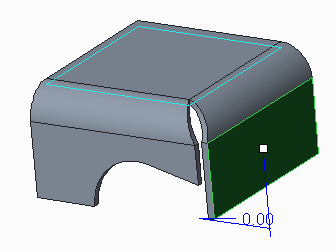
 ボックスに数値を入力するか、グラフィックウィンドウでドラッガを使用してプル長さを設定します。
ボックスに数値を入力するか、グラフィックウィンドウでドラッガを使用してプル長さを設定します。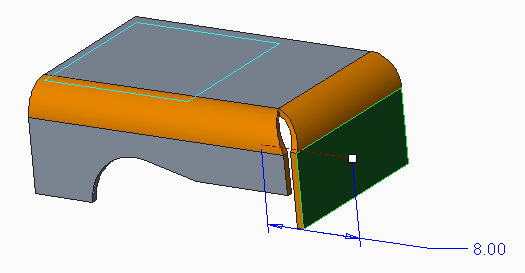
 をクリックするか、右クリックして「プル方向を反転」(Flip Pulling Direction) を選択します。
をクリックするか、右クリックして「プル方向を反転」(Flip Pulling Direction) を選択します。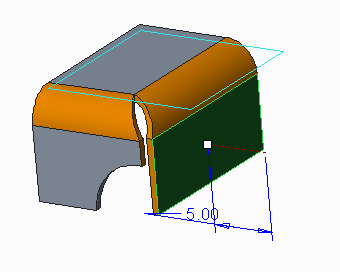
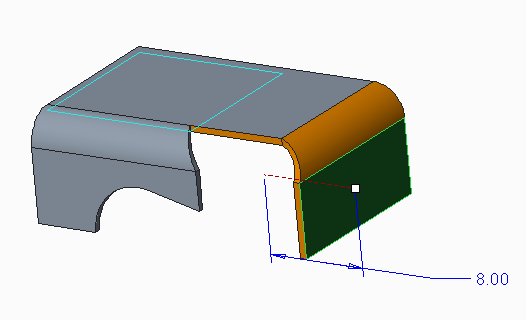

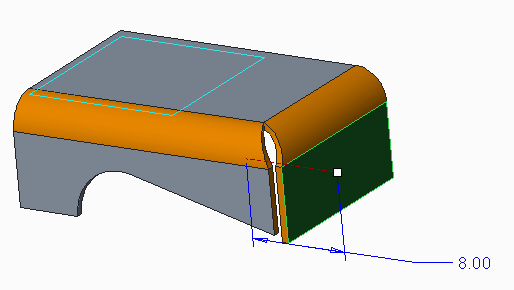
 をクリックします。
をクリックします。